WPS2019怎么复制工作表 详细教程介绍
- WBOYWBOYWBOYWBOYWBOYWBOYWBOYWBOYWBOYWBOYWBOYWBOYWB转载
- 2024-02-13 11:27:08752浏览
php小编香蕉为您带来详细的WPS 2019复制工作表教程。WPS 2019是一款功能强大的办公软件,让我们在处理文档时更加高效。复制工作表是一项常用的操作,可以帮助我们在同一文档中创建多个相似的工作表,提高工作效率。在本教程中,我们将详细介绍如何使用WPS 2019复制工作表的方法和技巧,让您轻松掌握这一功能,提升工作效率。接下来,让我们一起来了解吧!
方法步骤:
在WPS2019中,打开工作表标签,即名称为"销量统计"的工作表。右键单击该标签,并选择"移动或复制工作表"选项。
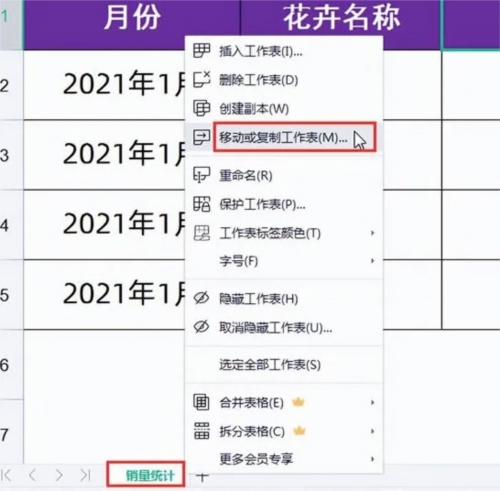
2、在窗口中还可以选择复制的工作表要存放的位置,这里我们选择“移至最后”,就是将复制的工作表放在工作簿最后面的意思,单击“确定”按钮。
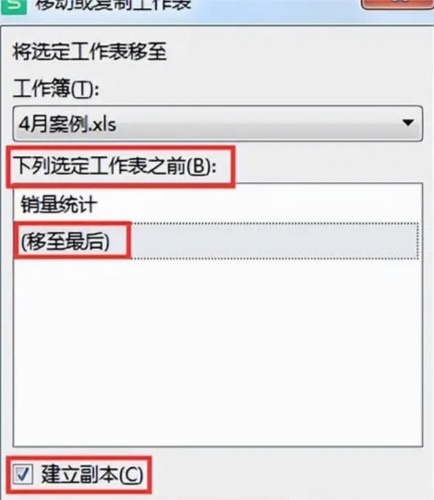
3、此时,工作簿窗口下方的工作表标签中多了一个“销量统计(2)”,也就是我们复制出来的工作表的名称。
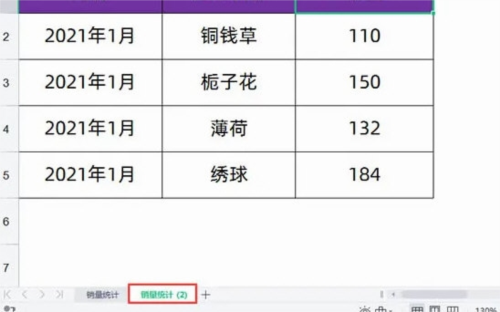
以上是WPS2019怎么复制工作表 详细教程介绍的详细内容。更多信息请关注PHP中文网其他相关文章!
声明:
本文转载于:downxia.com。如有侵权,请联系admin@php.cn删除

